ASF mühelos in MP4 umwandeln
ASF-Videos waren damals das absolute Highlight, als Windows Media Player noch verbreitet genutzt wurde. Seitdem ist ASF in Vergessenheit geraten. Heute ist es ein Relikt aus der Vergangenheit, lange in Microsofts Legacy-Tools begraben. Ohne Windows Media Player liegen ASF-Videos auf Ihrem Desktop einfach herum, da es kein Tool gibt, um sie abzuspielen. Heisst das, dass alle Videoinhalte in ASF-Dateien für immer verloren sind? Auf keinen Fall! Sie können ASF in MP4 konvertieren und alle Ihre Videoinhalte speichern. Die Konvertierung von ASF-Videos in MP4 macht sie zukunftsfest und garantiert die Kompatibilität mit allen gängigen Videoplayern. In diesem Leitfaden erfahren Sie alles Wissenswerte über die ASF-zu-MP4-Konvertierung und erhalten einige professionelle Tipps, um Ihre Arbeit zu erleichtern.
Part 1: Was ist das ASF-Format?
ASF ist ein von Microsoft entwickeltes Videocontainer-Format für Streaming-Medien. Normalerweise enthalten Dateien mit der Erweiterung .ASF Video- und Audiowiedergabe, können aber auch ausschließlich Audiowiedergabe beinhalten. Während Microsoft das Dateiformat für das Streaming von Medienservern und HTTP-Servern entwickelt hat, eignet es sich auch für die lokale Wiedergabe. In vielen Fällen verwenden Videospiele und DVRs auch das ASF-Dateiformat.
Da ASF ein proprietäres Videoformat von Microsoft ist, ist es nicht weit verbreitet kompatibel. Tatsächlich unterstützt es die meisten Videoplayer nicht. Selbst soziale Medienplattformen wie YouTube, Twitter, Discord usw. unterstützen das ASF-Dateiformat nicht. Für eine breitere Kompatibilität und eine bequeme Verteilung müssen ASF-Videos in ein Mainstream-Format wie MP4 konvertiert werden.
Part 2: So können Sie ASF in MP4 mit HitPaw Univd in Batches konvertieren
Entweder wegen des proprietären Formats oder seiner Veraltbarkeit wird das Format von vielen Mainstream-Videokonverntern nicht unterstützt. Univd Video Converter ist eines der wenigen Tools, das weiterhin das ASF-Dateiformat unterstützt. Mit Univd können Sie ASF-Dateien schnell und einfach in MP4 oder jedes andere Videodateiformat konvertieren. Es ist das einzige Tool, das Sie benötigen, um alle Ihre Videoinhalte zukunftsfest zu machen.

HitPaw Univd - All-in-One Video-Lösungen für Win & Mac
Sicher verifiziert. 254.145 Personen haben es heruntergeladen.
- 100-prozentige verlustfreie Konvertierung: Univd bewahrt die ursprüngliche Qualität von ASF-Videos bei der Konvertierung in MP4 bei.
- 120-mal schneller: Univd konvertiert ASF in MP4 schneller als jedes andere Tool, auch auf Geräten mit geringer Leistung.
- Cross-Platform: Univd bietet auf Windows und Mac ein einheitlich erstklassiges Videokonvertierungs-Erlebnis.
- Unterstützung von über 1000 Formaten: Univd konvertiert Videos von ASF in MP4-Formate native, ohne jegliche Plug-Ins.
- Batch-Konvertierung: Univd ist so leistungsstark, dass es Tausende von ASF-Videos auf einmal in MP4 konvertieren kann.
- Eingebauter Editor: Mit Univd können Sie Videos, Audio, Metadaten, Untertitel bearbeiten und vieles mehr tun.
Sicher verifiziert. 254.145 Personen haben es heruntergeladen.
So konvertieren Sie ASF in MP4 mit HitPaw Univd
- Schritt 1: Importieren Sie ASF-Videos
- Schritt 2: Wählen Sie MP4 als Ausgabebereich
- Schritt 3: Konvertieren Sie ASF-Datei in MP4
Starten Sie HitPaw Univd >> Wechseln Sie zum Modul 'Converter' >> Ziehen Sie ASF-Videos direkt in das Tool oder verwenden Sie die Schaltfläche 'Dateien hinzufügen'.
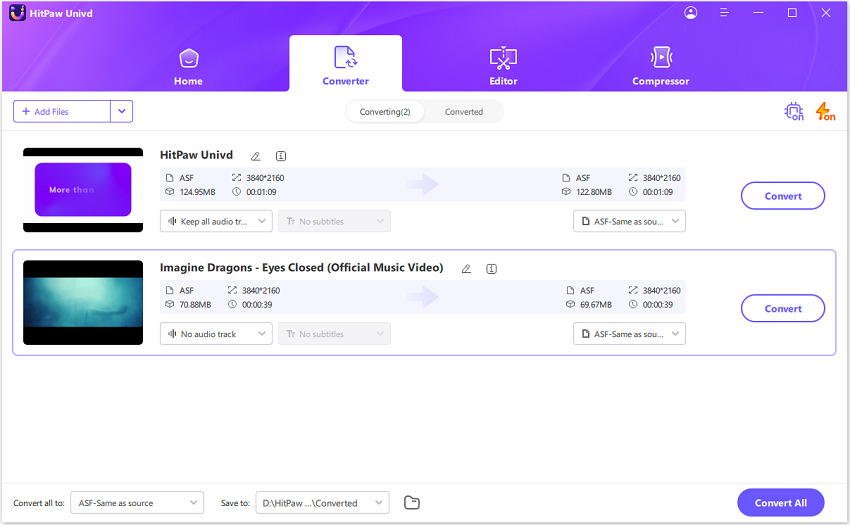
Öffnen Sie das Dropdown-Menü 'Convert all to' unten >> Wechseln Sie zum Video-Tab >> Wählen Sie als Ausgabebereich 'MP4'.
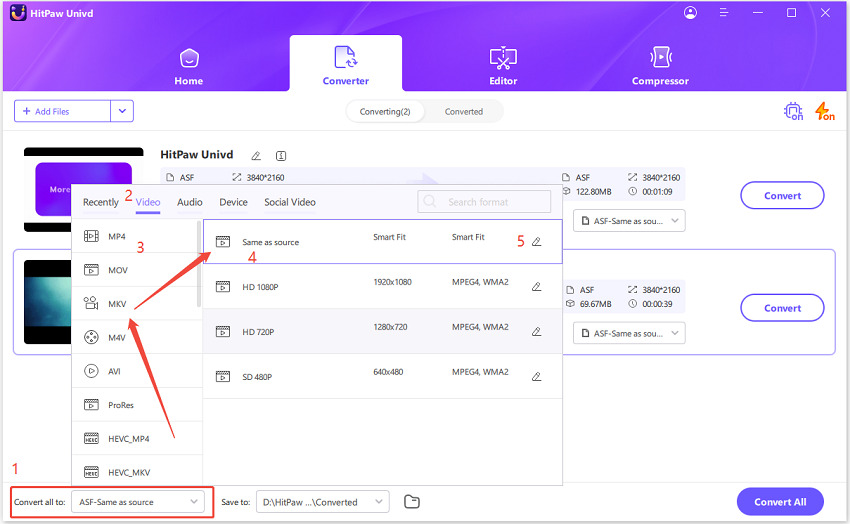
Klicken Sie auf 'Convert All', um die Konvertierung von ASF-Dateien in MP4-Format in Massenstart zu beginnen.
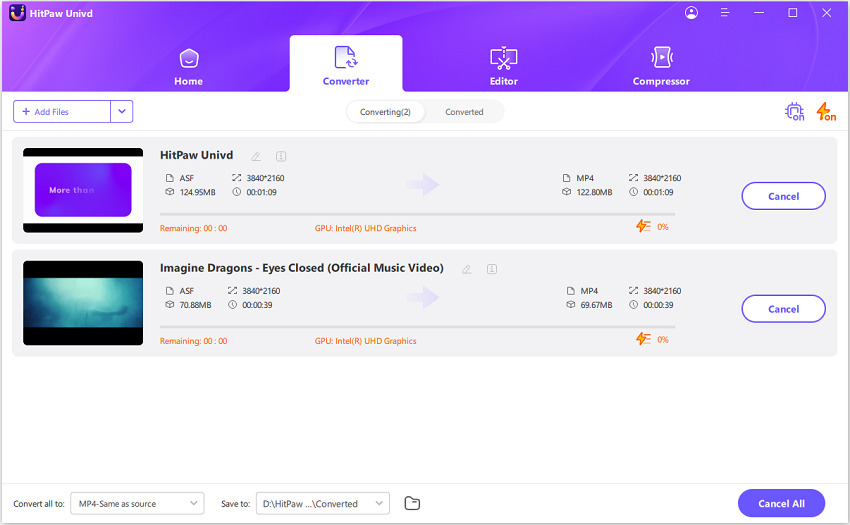
Vorteile
- Batch-Konvertierungsfähigkeit
- Hohe Ausgabequalität
- AI-Aufskalierung auf 4K-Auflösung
- Benutzerfreundlich und intuitiv, auch für Anfänger
- Voller Kontrolle über die Ausgabequalität
Nachteile
- Einige Funktionen erfordern ein Abonnement
Part 3: So konvertieren Sie ASF in MP4 mit VLC Media Player
VLC Media Player ist ein kostenloser Open-Source-Medienspieler mit überraschend leistungsstarken Videokonvertierungsfähigkeiten. Es ist auch einer der wenigen Medienspieler und Videokonverter, der native Unterstützung für das ASF-Videoformat bietet. Die vertraute Schnittstelle von VLC, die seiner breiten Popularität geschuldet ist, macht es zu einem bequemen ASF-zu-MP4-Konverter für viele Benutzer. Allerdings ist VLC trotz der Batch-Konvertierungsfähigkeiten kein Vollfunktions-Videokonverter, sodass die Benutzerfreundlichkeit nicht zu seinen Stärken zählt. Dennoch ist es für viele Benutzer ideal, da es kostenlos ist und ASF unterstützt.
Leitfaden zur Konvertierung von ASF in MP4 mit VLC Media Player
- Schritt 1: Aktivieren Sie das Converter-Modul
- Schritt 2: Fügen Sie ASF-Dateien zu VLC hinzu
- Schritt 3: Wählen Sie die Ausgabeeinstellungen
- Schritt 4: Beginnen Sie die Konvertierung von ASF in MP4 in VLC
Starten Sie VLC Media Player auf Ihrem PC >> Öffnen Sie 'Media' aus dem Haupmenü >> Wählen Sie die Schaltfläche 'Convert/Save'.
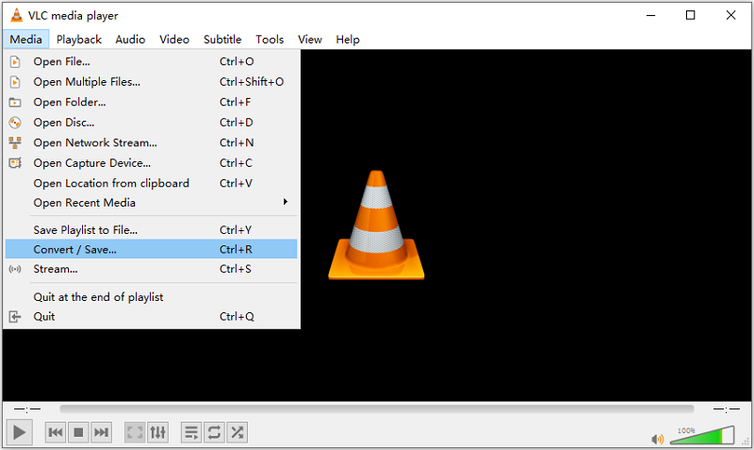
Klicken Sie auf die Schaltfläche 'Add' >> Importieren Sie ASF-Dateien in VLC >> Klicken Sie auf 'Convert/Save'.
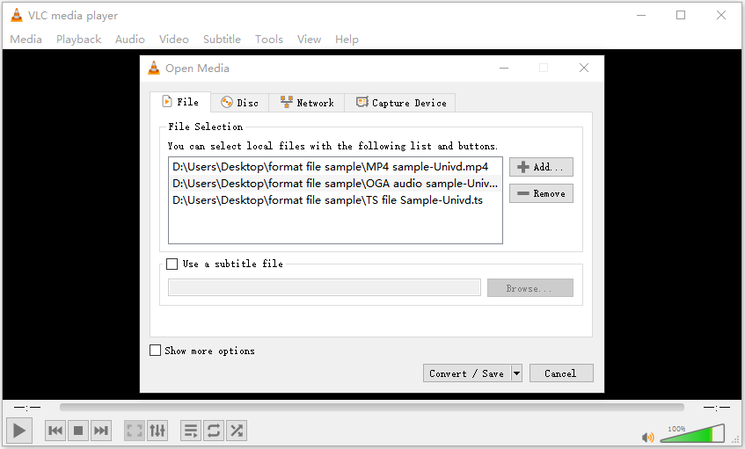
Öffnen Sie das Dropdown-Menü 'Profile' >> Wählen Sie als Ausgabebereich 'Video - H.264 + Mp3 (MP4)'
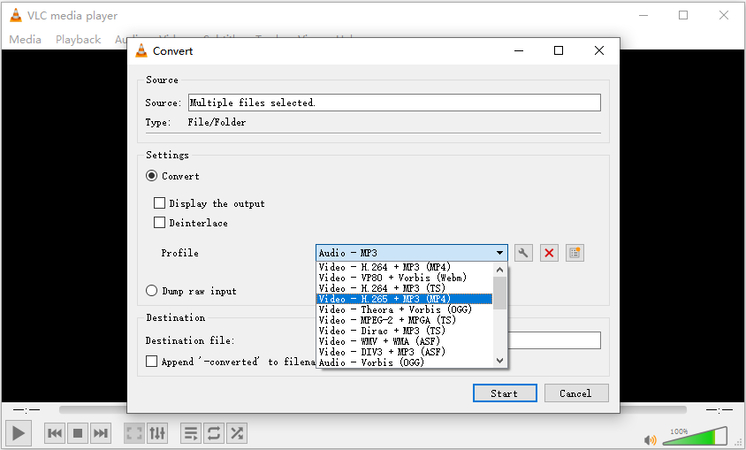
Im Abschnitt 'Ziel' klicken Sie auf 'Durchsuchen', um den Zieldordner auszuwählen >> Drücken Sie 'Start'.
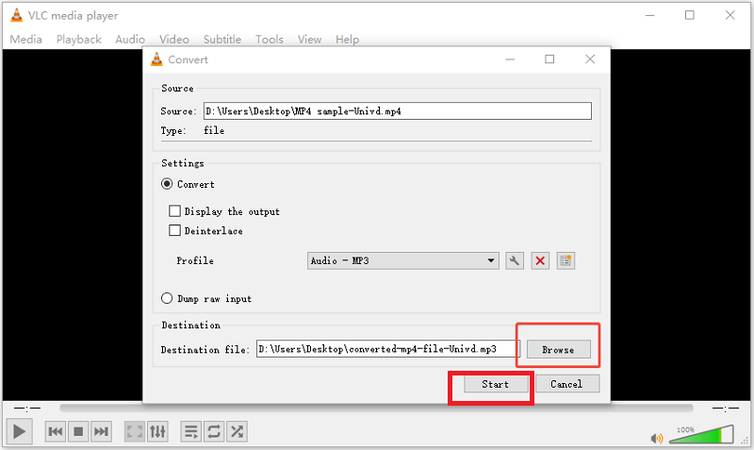
Vorteile
- Videokonvertierungsfunktion für Windows-, macOS- und Linux-Versionen verfügbar
- Batch-Konvertierungsfunktion
- Voreinstellungen für Videformate
- Kostenlos und Open-Source
Nachteile
- Mangel an erweiterten Anpassungen
Part 4: Wie man ASF in MP4 online mit Convertio konvertiert
Convertio ist ein kostenfreies Online-Dateikonvertierungstool mit nativem Support für die ASF-zu-MP4-Konvertierung. Sie können das Video direkt von Ihrem Gerät hochladen oder die URL zu seinem Cloud-Pfad mit Convertio teilen. Obwohl Convertio die Videos ziemlich schnell konvertiert, beeinflussen die Hoch- und Downloadzeiten die Dauer des gesamten Prozesses erheblich. Berücksichtigen Sie das, wenn Sie Convertio verwenden. Das sagte, wenn Sie ein ASF-Video in MP4 konvertieren müssen, ohne software zu installieren, ist Convertio die beste Methode. Es ist auch remarkably einfach zu verwenden.
Schritt-für-Schritt-Anleitung zur Online-Konvertierung von ASF in MP4
Schritt 1:Besuchen Sie die Convertio ASF-zu-MP4-Konverterseite >> Klicken Sie auf „Dateien auswählen“ oder fügen Sie die URL zum Cloud-Pfad der Datei hinzu.

Schritt 2:Klicken Sie auf die Dropdown-Nachfolger des „Gear“-Icons, um die Ausgabformateinstellungen zu öffnen >> Navigieren Sie zu „Video“>> Wählen Sie „MP4“>> Durch Klicken auf das „Gear“-Icon erhalten Sie Zugriff auf detaillierte Anpassungen der Ausgabe.
Schritt 3:Klicken Sie auf „Convertieren“, wenn Sie bereit sind >> Nach der Konvertierung klicken Sie auf „Herunterladen“, um die konvertierten MP4-Videos herunterzuladen.
Vorteile
- Benutzerfreundlich
- Cloud-basiert
- Batch-Processing
- Schnell und rasch
Nachteile
- Dateigrößengrenze von 100 MB in der kostenfreien Version
- Erweiterte Funktionen hinter einer Paywall gesperrt
FAQs zur ASF-zu-MP4-Konvertierung
Q1. Was passiert, wenn ich nach der Konvertierung meiner ASF-Datei in MP4 nur Audio höre, aber kein Video sehe?
A1. Einige ASF-Dateien enthalten nur Audio, so dass die Konvertierung in MP4 natürlich nur Audio ohne Video spielen wird. Sie können dies überprüfen, indem Sie die ursprüngliche ASF-Datei in VLC Media Player abspielen. Wenn Sie im ASF-Spiel sowohl Audio als auch Video sehen können, aber im MP4-File nur Audio abspielen, liegt es wahrscheinlich daran, dass das Konvertierungstool einen Fehler gemacht hat. Sie können zu einem anderen Dateikonverter wechseln, um das Problem zu beheben.
Q2. Kann ich ASF-Dateien während der Konvertierung in MP4 bearbeiten?
A2. Ja. Einige Videokonverter wie HitPaw Univd ermöglichen es Ihnen, während der Konvertierung Untertitel hinzuzufügen und zu entfernen, Videos zu bearbeiten, Metadaten zu ändern und vieles mehr.
Q3. Ist es rechtlich zulässig, ASF in MP4 umzuwandeln?
A3. Wenn Sie den Besitz des ASF-Videos haben, ist es völlig rechtlich. Wenn es sich jedoch um ein urheberrechtlich geschütztes Video handelt, können die rechtlichen Implikationen komplex werden. Im Allgemeinen sollte es kein Problem sein, wenn Sie Videodateien für privaten Gebrauch konvertieren. Für den Vertrieb hingegen wäre die Dateikonvertierung urheberrechtlich geschützten Inhalts illegal.prüfen Sie Ihre lokalen Gesetze, um die rechtliche Compliance sicherzustellen.
Zusammenfassung
ASF-Videos waren in der Vergangenheit toll, aber jetzt spielen die meisten Geräte sie nicht mehr. Die gute Nachricht ist, dass Sie diese Videos immer noch speichern können, indem Sie sie in MP4 umwandeln. Während es viele Möglichkeiten gibt, ASF in MP4 umzuwandeln, bietet HitPaw Univd eine leistungsstarke Lösung. Univd liefert eine hochwertige Ausgabe, erhält die ursprüngliche Qualität von ASF-Videos und konvertiert Tausende von Videos auf einmal. Schauen Sie sich das heute an.




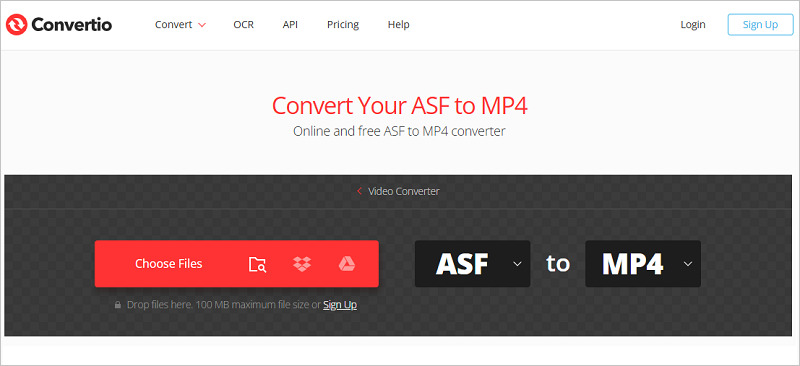





 HitPaw FotorPea
HitPaw FotorPea HitPaw VikPea
HitPaw VikPea HitPaw VoicePea
HitPaw VoicePea 
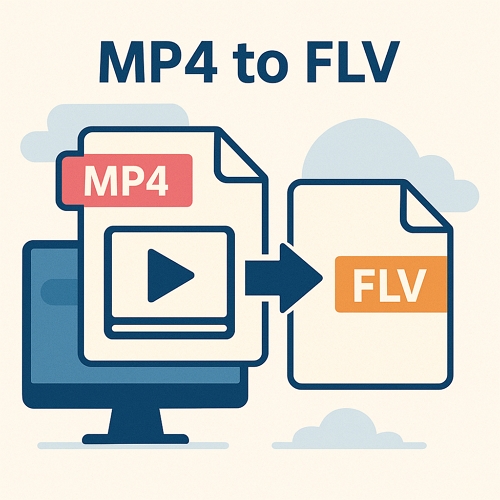


Teilen zu:
Wählen Sie die Produktbewertung:
Joshua Hill
Chefredakteur
Ich bin seit über fünf Jahren als Freiberufler tätig. Es ist immer beeindruckend Wenn ich Neues entdecke Dinge und die neuesten Erkenntnisse, das beeindruckt mich immer wieder. Ich denke, das Leben ist grenzenlos.
Alle Artikel anzeigenEinen Kommentar hinterlassen
Eine Bewertung für HitPaw Artikel abgeben